
I/ Bấm đây xem lại thiết lập khổ giấy A4 cho máy in
II/ Cài đặt trình duyệt: Bấm đây để tải Mozilla Firefox và cài đặt.
III/ Thiết lập trên trình duyệt Mozilla Firefox
- Trên Mozilla Firefox bấm vào File (Tập tin) (nếu không thấy bấm F10 trên bàn phím) >>> Page Setup (Thiết lập trang)
- Chọn tab Format & Options (Định dạng & Tùy chọn) chọn Portrait (Chiều dọc), check vào Shrink to fit page Width (Co lại cho vừa độ rộng của trang), chọn Print Background (Colors & Images) (tùy chọn này để in có màu nền theo mẫu in vé dò mới)
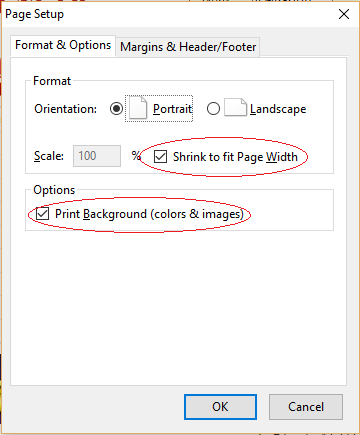
Chọn tab Margins Headers/Footers (Lề & Đầu trang/Cuối trang) chọn canh lề các bên = 0 >>> Các thông số khung Đầu trang/Cuối trang (Headers and Footers) thiết lập Trống (--blank--) >> Bấm OK.
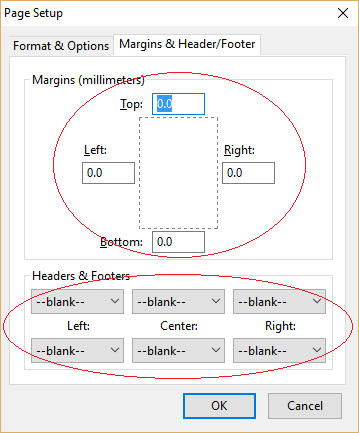
IV/ Dưới mỗi bảng kết quả xổ số Minh Ngọc có nút [  In vé dò ] bấm vào hiện lên tùy chọn in như hình dưới:
In vé dò ] bấm vào hiện lên tùy chọn in như hình dưới:
.png)
(phiên bản cũ sẽ gỡ bỏ trong thời gian tới trong quá trình chỉnh sửa và update)
Bạn chọn loại vé dò cần in >> Vào File (Tập tin) chọn Print Preview (Xem thử trước khi In) (không thấy menu nhấn F10). Xem lại thử trang in có hợp lý chưa. Nếu tất cả ok in test thử 1 tờ.
- Nếu vẫn bị in ra 2 trang giấy, mất lề, mất số... thì có thể tăng lề trái và lề phải lên để đươc bản in như ý, chú ý các mục Shrink to fit và Portrait, nhấp vào Page Setup để xem lại các thiết lập.
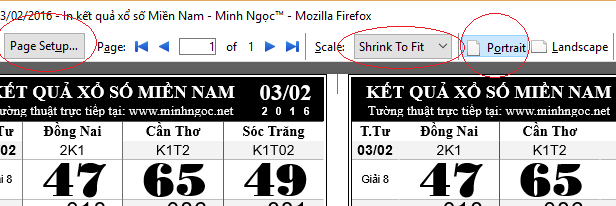
Print... gõ số lượng bản Copy >> OK:
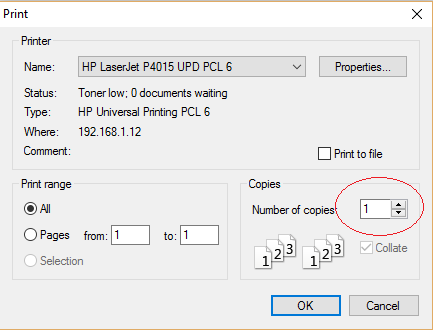
-Nếu các thiết lập ở mục 1 không thể hoàn thiện trang in bạn xem lại mục thiết lập khổ giấy A4 cho máy in.
Mẫu vé dò Minh Ngọc trên Firefox (hình ảnh đã giảm chất lượng để hạn chế băng thông)
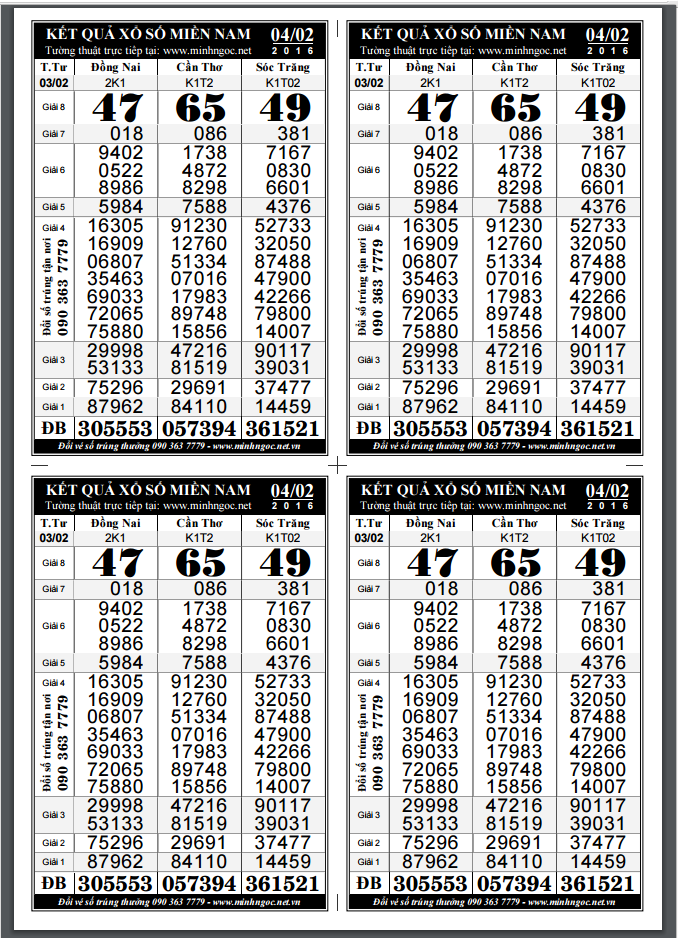
Support Team MinhNgoc
XEM THÊM CÁC HƯỚNG DẪN IN VÉ DÒ KHÁC:
 Bấm đây xem Thiết lập khổ giấy A4 cho máy in
Bấm đây xem Thiết lập khổ giấy A4 cho máy in
 Hướng dẫn cập nhật thông tin riêng trên vé dò
Hướng dẫn cập nhật thông tin riêng trên vé dò
 In Vé Dò MINH NGỌC™ Trên Trình Duyệt Google Chrome
In Vé Dò MINH NGỌC™ Trên Trình Duyệt Google Chrome
 In Vé Dò MINH NGỌC™ Trên Trình Duyệt Mozilla Firefox
In Vé Dò MINH NGỌC™ Trên Trình Duyệt Mozilla Firefox
 In Vé Dò MINH NGỌC™ Trên Trình Duyệt Internet Explorer
In Vé Dò MINH NGỌC™ Trên Trình Duyệt Internet Explorer
 Cài TeamViewer để nhân viên Minh Ngọc hỗ trợ in vé dò từ xa
Cài TeamViewer để nhân viên Minh Ngọc hỗ trợ in vé dò từ xa
Các bài viết cùng chuyên mục:

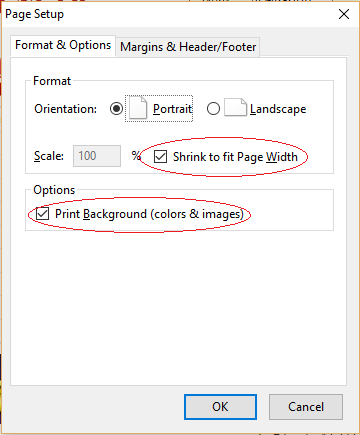
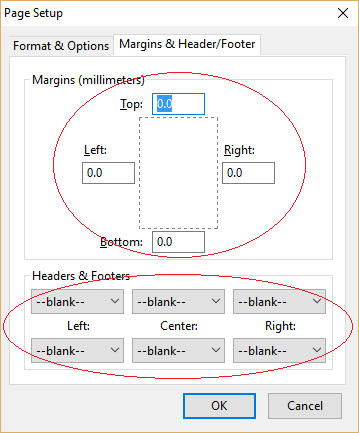
.png)
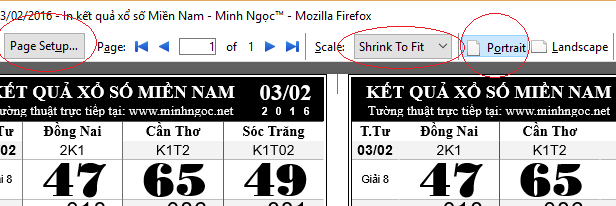
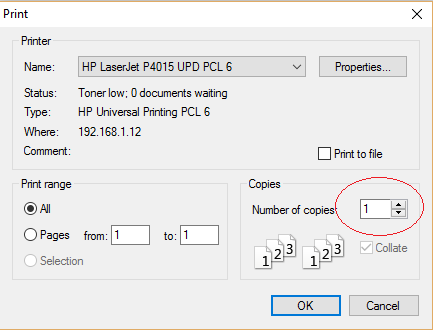
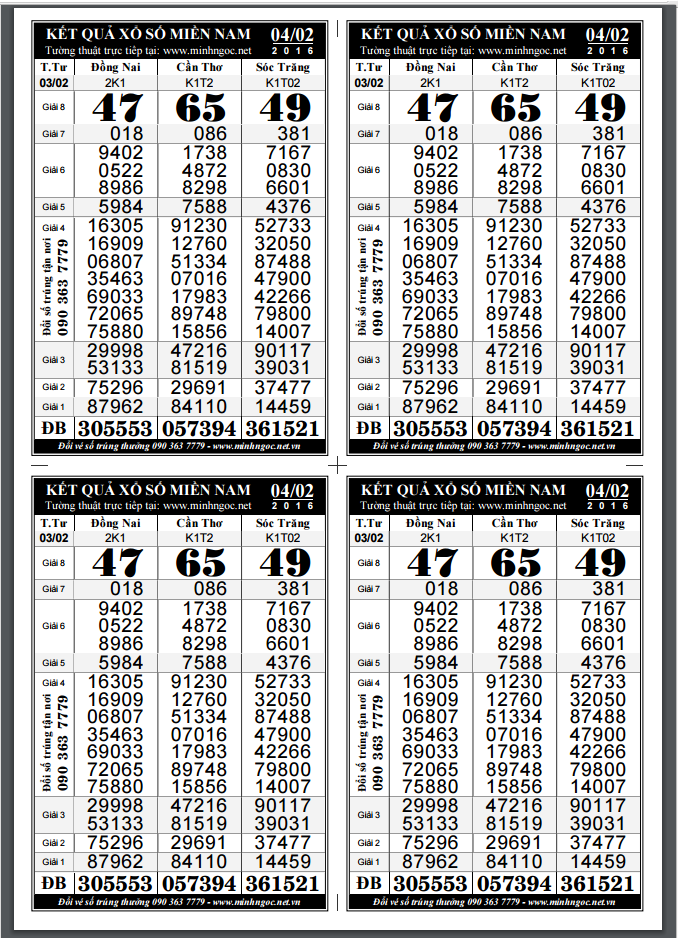
 Hướng dẫn cập nhật thông tin riêng trên vé dò
Hướng dẫn cập nhật thông tin riêng trên vé dò In Vé Dò MINH NGỌC™ Trên Trình Duyệt Google Chrome
In Vé Dò MINH NGỌC™ Trên Trình Duyệt Google Chrome In Vé Dò MINH NGỌC™ Trên Trình Duyệt Mozilla Firefox
In Vé Dò MINH NGỌC™ Trên Trình Duyệt Mozilla Firefox
 Cài TeamViewer để nhân viên Minh Ngọc hỗ trợ in vé dò từ xa
Cài TeamViewer để nhân viên Minh Ngọc hỗ trợ in vé dò từ xa